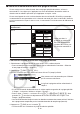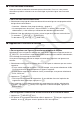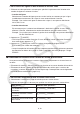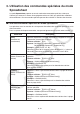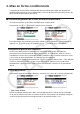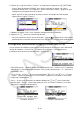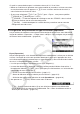User Manual
Table Of Contents
- Sommaire
- Familiarisation — À lire en premier !
- Chapitre 1 Opérations de base
- 1. Touches
- 2. Affichage
- 3. Saisie et édition de calculs
- 4. Utilisation du mode d’écriture mathématique
- 5. Menu d’options (OPTN)
- 6. Menu de données de variables (VARS)
- 7. Menu de programmation (PRGM)
- 8. Utilisation de l’écran de configuration
- 9. Utilisation de la capture d’écran
- 10. En cas de problème persistant...
- Chapitre 2 Calculs manuels
- 1. Calculs de base
- 2. Fonctions spéciales
- 3. Spécification de l’unité d’angle et du format d’affichage
- 4. Calculs de fonctions
- 5. Calculs numériques
- 6. Calculs avec nombres complexes
- 7. Calculs binaire, octal, décimal et hexadécimal avec entiers
- 8. Calculs matriciels
- 9. Calculs vectoriels
- 10. Calculs de conversion métrique
- Chapitre 3 Listes
- Chapitre 4 Calcul d’équations
- Chapitre 5 Représentation graphique de fonctions
- 1. Exemples de graphes
- 2. Contrôle des paramètres apparaissant sur l’écran d’un graphe
- 3. Tracé d’un graphe
- 4. Enregistrement et rappel du contenu de l’écran du graphe
- 5. Tracé de deux graphes sur le même écran
- 6. Représentation graphique manuelle
- 7. Utilisation des tableaux
- 8. Modification d’un graphe
- 9. Représentation graphique dynamique
- 10. Représentation graphique d’une formule de récurrence
- 11. Tracé du graphe d’une section conique
- 12. Tracé de points, de lignes et de texte sur l’écran du graphe (Sketch)
- 13. Analyse de fonctions
- Chapitre 6 Graphes et calculs statistiques
- 1. Avant d’effectuer des calculs statistiques
- 2. Calcul et représentation graphique de données statistiques à variable unique
- 3. Calcul et représentation graphique de données statistiques à variable double (Ajustement de courbe)
- 4. Exécution de calculs statistiques
- 5. Tests
- 6. Intervalle de confiance
- 7. Distribution
- 8. Termes des tests d’entrée et sortie, intervalle de confiance et distribution
- 9. Formule statistique
- Chapitre 7 Calculs financiers
- 1. Avant d’effectuer des calculs financiers
- 2. Intérêt simple
- 3. Intérêt composé
- 4. Cash-flow (Évaluation d’investissement)
- 5. Amortissement
- 6. Conversion de taux d’intérêt
- 7. Coût, prix de vente, marge
- 8. Calculs de jours/date
- 9. Dépréciation
- 10. Calculs d’obligations
- 11. Calculs financiers en utilisant des fonctions
- Chapitre 8 Programmation
- 1. Étapes élémentaires de la programmation
- 2. Touches de fonction du mode Program
- 3. Édition du contenu d’un programme
- 4. Gestion de fichiers
- 5. Guide des commandes
- 6. Utilisation des fonctions de la calculatrice dans un programme
- 7. Liste des commandes du mode Program
- 8. Tableau de conversion des commandes spéciales de la calculatrice scientifique CASIO <=> Texte
- 9. Bibliothèque de programmes
- Chapitre 9 Feuille de Calcul
- Chapitre 10 L’eActivity
- Chapitre 11 Gestionnaire de mémoire
- Chapitre 12 Menu de réglages du système
- Chapitre 13 Communication de données
- Chapitre 14 Géométrie
- Chapitre 15 Picture Plot (Tracé sur image)
- Chapitre 16 Fonction du graphe 3D
- Chapitre 17 Python (fx-CG50, fx-CG50 AU uniquement)
- 1. Aperçu du mode Python
- 2. Menu de fonctions de Python
- 3. Saisie de texte et de commandes
- 4. Utilisation du SHELL
- 5. Utilisation des fonctions de tracé (module casioplot)
- 6. Modification d’un fichier py
- 7. Gestion de dossiers (recherche et suppression de fichiers)
- 8. Compatibilité de fichier
- 9. Exemples de scripts
- Appendice
- Modes Examen
- E-CON4 Application (English)
- 1. E-CON4 Mode Overview
- 2. Sampling Screen
- 3. Auto Sensor Detection (CLAB Only)
- 4. Selecting a Sensor
- 5. Configuring the Sampling Setup
- 6. Performing Auto Sensor Calibration and Zero Adjustment
- 7. Using a Custom Probe
- 8. Using Setup Memory
- 9. Starting a Sampling Operation
- 10. Using Sample Data Memory
- 11. Using the Graph Analysis Tools to Graph Data
- 12. Graph Analysis Tool Graph Screen Operations
- 13. Calling E-CON4 Functions from an eActivity
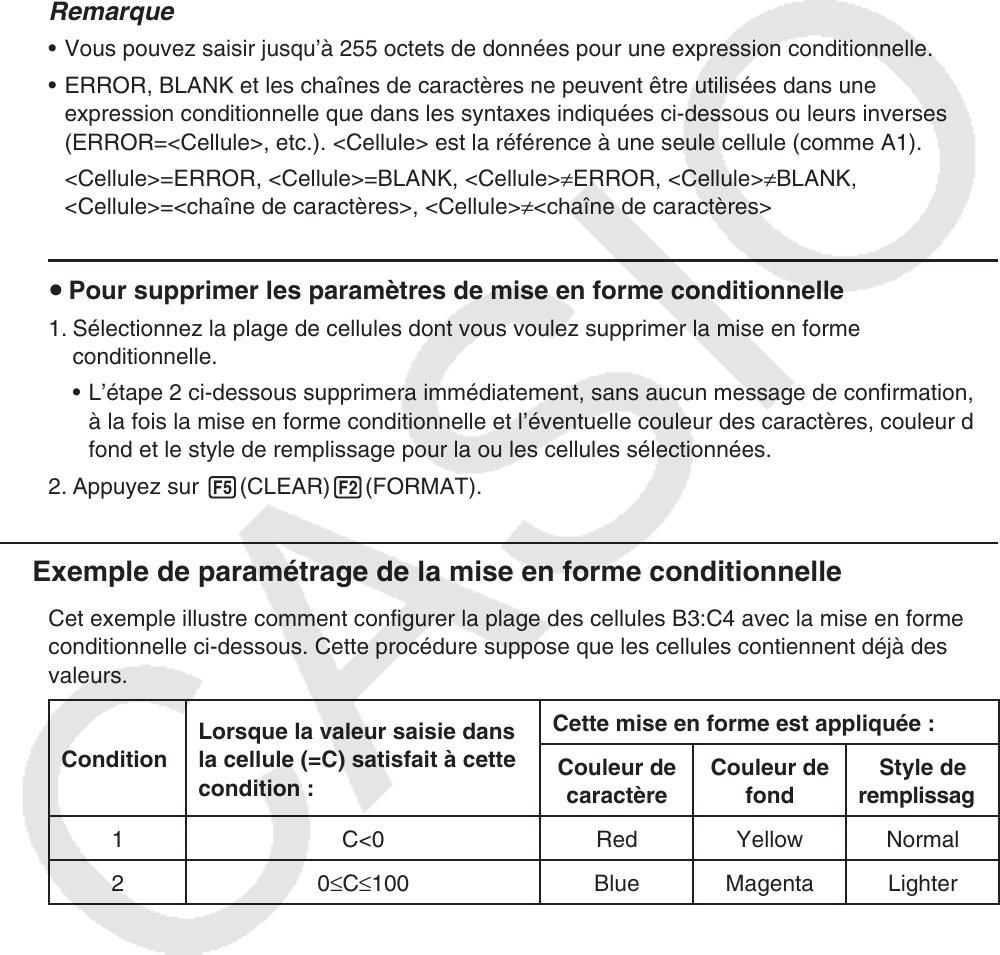
9-25
- 2(ERROR) ... Saisit « ERROR » dans l’expression conditionnelle. Vous pouvez utiliser
cette fonction pour saisir A1=ERROR, par exemple. La décision dépend de l’affichage
ou non de « ERROR » dans la cellule à laquelle il est fait référence dans l’expression
conditionnelle (A1 dans cet exemple).
- 3(BLANK) ... Saisit « BLANK » dans l’expression conditionnelle. La décision dépend si la
cellule à laquelle il est fait référence dans l’expression conditionnelle est vide ou non.
- 4(And) ... Saisit l’opérateur logique « And » dans l’expression conditionnelle.
- 5(Or) ... Saisit l’opérateur logique « Or » dans l’expression conditionnelle.
Remarque
• Vous pouvez saisir jusqu’à 255 octets de données pour une expression conditionnelle.
• ERROR, BLANK et les chaînes de caractères ne peuvent être utilisées dans une
expression conditionnelle que dans les syntaxes indiquées ci-dessous ou leurs inverses
(ERROR=<Cellule>, etc.). <Cellule> est la référence à une seule cellule (comme A1).
<Cellule>=ERROR, <Cellule>=BLANK, <Cellule> ≠ ERROR, <Cellule> ≠ BLANK,
<Cellule>=<chaîne de caractères>, <Cellule> ≠ <chaîne de caractères>
u Pour supprimer les paramètres de mise en forme conditionnelle
1. Sélectionnez la plage de cellules dont vous voulez supprimer la mise en forme
conditionnelle.
• L’étape 2 ci-dessous supprimera immédiatement, sans aucun message de confirmation,
à la fois la mise en forme conditionnelle et l’éventuelle couleur des caractères, couleur du
fond et le style de remplissage pour la ou les cellules sélectionnées.
2. Appuyez sur 5(CLEAR) 2(FORMAT).
k Exemple de paramétrage de la mise en forme conditionnelle
Cet exemple illustre comment configurer la plage des cellules B3:C4 avec la mise en forme
conditionnelle ci-dessous. Cette procédure suppose que les cellules contiennent déjà des
valeurs.
Condition
Lorsque la valeur saisie dans
la cellule (=C) satisfait à cette
condition :
Cette mise en forme est appliquée :
Couleur de
caractère
Couleur de
fond
Style de
remplissage
1 C<0 Red Yellow Normal
2
0 ≤C ≤100
Blue Magenta Lighter